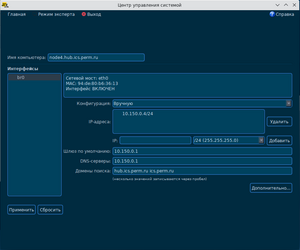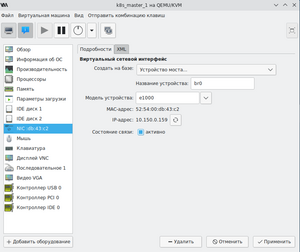ALT Container OS подветка K8S
Подветка K8S обеспечивает разворачивание серверов для организации kubernetes-кластера.
В настоящее время (16.11.2021) дистрибутив ALTLinux обеспечивает разворачивание kubernetes-кластера под двумя типами "движков" (см. Kubernetes):
- docker;
- CRI-O (podman)
В текущей реализации был выбран вариант движка CRI-O, обеспечивающий повышенный уровень защиты запускаемых контейнеров. Но, так как подветка K8S наследуется от основной ветки потока, включающей движок docker, в рамках данной подветки можно запускать docker-контейнеры, сервисы под docker-compose и организовывать параллельно (или вместо) с кластером kubernetes и docker swarm кластер.
QCOW2 образ подветки altcos/x86_64/Sisyphus/k8s
В настоящее время реализован образ QCOW2 подветки altcos/x86_64/Sisyphus/k8s. Скачать его можно по следующим ссылкам: [Полный] [Сжатый]
В данной документации используется образ k8s.20211125.0.0.qcow2. Каталог расположения образа хранится во внешней переменной IMAGEHOME.
Образ включает в себя архив docker-образов, необходимых для разворачивания kubernetes-кластера. Так что для разворачивания кластера доступ в Интернет не нужен.
До начала работы установите пакеты :
apt-get install butane ignition ignition-validate
Запуск образа в режиме master-узла через qemu-system-x86_64
Подготовка YML butane-файла для master-узла
Для запуска необходимо подготовить YML butane-файл, обеспечивающий следующий функционал при запуске образа:
- обеспечение доступа без пароля администратора по открытому ключу под пользователем altcos (passwd.users.ssh_authorized_keys)
- получение без пароля прав администратора (sudo) для пользователя altcos (файл /etc/sudoers.d/altcos);
- формирование переменных окружения для вызова команды kubectl (файл /etc/profile.d/kube.sh- данный скрипт срабатывает только при повторном заходе после инициализации кластера) ;
- создание systemd-сервиса для инициализации master-узла kubernetes-кластера.
Файл конфигурации k8s_master.yml выглядит следующим образом:
variant: fcos
version: 1.3.0
passwd:
users:
- name: root
groups:
- wheel
- docker
password_hash: ...
ssh_authorized_keys:
- ssh-rsa ...
- name: altcos
groups:
- wheel
- docker
password_hash: ...
ssh_authorized_keys:
- ssh-rsa ...
storage:
files:
- path: /etc/sudoers.d/altcos
contents:
inline: |
altcos ALL=NOPASSWD: ALL
- path: /etc/profile.d/kube.sh
mode: 0755
contents:
inline: |
# Set kube environment
if [ `id -u ` = 0 ]
then
export KUBECONFIG=/etc/kubernetes/admin.conf
else
if [ -f /etc/kubernetes/admin.conf ]
then
if [ ! -d ~/.kube ]
then
mkdir -p ~/.kube
sudo cp -i /etc/kubernetes/admin.conf ~/.kube/config
sudo chown $(id -u):$(id -g) ~/.kube/config
kubectl completion bash >> ~/.bashrc
fi
fi
fi
systemd:
units:
- name: initk8smaster.service
enabled: false
contents: |
[Unit]
Description=Start up kubernetes in master mode
After=crio.service kube-proxy.service kubelet.service systemd-networkd.service systemd-resolved.service
[Service]
Type=oneshot
RemainAfterExit=yes
Environment="KUBECONFIG=/etc/kubernetes/admin.conf"
ExecStartPre=loadDockerArchiveImages.sh
ExecStart=kubeadm init --cri-socket=/var/run/crio/crio.sock --pod-network-cidr=10.244.0.0/16 --ignore-preflight-errors=SystemVerification --kubernetes-version=v1.20.12
ExecStartPost=kubectl taint nodes localhost node-role.kubernetes.io/master-
[Install]
WantedBy=multi-user.target
Запуск образа как master-узла
Запуск образа производится скриптом run_master.sh:
#!/bin/sh if ! butane -p k8s_master.yml > k8s_master.ign then exit 1; fi cp $IMAGEHOME/k8s.20211125.0.0.qcow2 k8s.qcow2 sudo qemu-system-x86_64 \ -m 2048 \ -machine accel=kvm \ -cpu host \ -smp 2 \ -hda k8s.qcow2 \ -fw_cfg name=opt/com.coreos/config,file=k8s_master.ign \ -net user,hostfwd=tcp::10222-:22 -net nic
Команда butane производит конвертацию butane-файла YML k8s_master.yml в JSON-формате ignition в файл k8s_master.ign.
Команда cp копирует образ ядра в файл k8s.qcow2.
Обратите внимание, что для работы узла kubernetes требуется не менее 2-х ядер процессора и не менее 2GB оперативной памяти.
Доступ по протоколу ssh обеспечивается через порт 10222 HOST-компьютера localhost.
Запуск kubernetes на master-узле
Для того, чтобы запустить сервис:
- зайдите через консоль или через ssh под пользователем altcos;
- выполните запуск сервиса initk8smaster:
$ sudo systemctl start initk8smaster
Данные действия можно сделать и "удаленно" по протоколу ssh:
ssh -p 10222 altcos@localhost sudo systemctl start initk8smaster
Во время запуска длительностью менее минуты:
- производится загрузка из архива, входящего в состав qcow2-образа, необходимых docker-образов;
- запуск их как сервисов;
- инициализация master-узла кластера;
Логи запуска можно посмотреть командой:
$ journalctl -u initk8smaster
Starting Start up kubernetes in master mode...
...
Loaded image(s): k8s.gcr.io/coredns:1.7.0
...
Loaded image(s): k8s.gcr.io/etcd:3.4.13-0
...
Your Kubernetes control-plane has initialized successfully!
...
Then you can join any number of worker nodes by running the following on each as root:
kubeadm join 10.0.2.15:6443 --token yhhb22.0q7bovdkg89l6hr7 \
--discovery-token-ca-cert-hash sha256:16a864c569f23a5ecacafe5cb42931840fc7e4896b8c3946d0710133ea0b82bc
...
node/localhost untainted
Finished Start up kubernetes in master mode.
Рабочие (worker) узлы можно присоединять к кластеру взятой из лога командой
kubeadm join ...
После запуска initk8smaster следует перелогиниться, чтобы в домашнем каталоге появился файл ~/.kube/config. Файл ~/.kube/config в домашнем каталоге пользователя altcos автоматически создается скриптом /etc/profile.d/kube.sh, описанным в YML-butane файле, при входе в пользователя altcos после инициализации узла кластера.
Работа с master-узлом кластера
Вы можете работать с мастер узлом как под обычным пользователем (например altcos), так и от имени суперпользователя.
Для работы с master-узлом кластера из суперпользователя укажите при вызове sudo флаг -i. Например:
sudo -i kubectl get all -A
Проверка работы master-узла
Для проверки работы узла наберите команду
# kubectl get nodes NAME STATUS ROLES AGE VERSION localhost Ready control-plane,master 41m v1.20.8
Для проверки работы всего функционала наберите команду:
$ kubectl get all -A NAMESPACE NAME READY STATUS RESTARTS AGE kube-system pod/coredns-74ff55c5b-b4rxp 1/1 Running 0 9h kube-system pod/coredns-74ff55c5b-kfsxv 1/1 Running 0 9h kube-system pod/etcd-localhost 1/1 Running 0 9h kube-system pod/kube-apiserver-localhost 1/1 Running 0 9h kube-system pod/kube-controller-manager-localhost 1/1 Running 0 9h kube-system pod/kube-proxy-4t95d 1/1 Running 0 9h kube-system pod/kube-scheduler-localhost 1/1 Running 0 9h NAMESPACE NAME TYPE CLUSTER-IP EXTERNAL-IP PORT(S) AGE default service/kubernetes ClusterIP 10.96.0.1 <none> 443/TCP 9h kube-system service/kube-dns ClusterIP 10.96.0.10 <none> 53/UDP,53/TCP,9153/TCP 9h NAMESPACE NAME DESIRED CURRENT READY UP-TO-DATE AVAILABLE NODE SELECTOR AGE kube-system daemonset.apps/kube-proxy 1 1 1 1 1 kubernetes.io/os=linux 9h NAMESPACE NAME READY UP-TO-DATE AVAILABLE AGE kube-system deployment.apps/coredns 2/2 2 2 9h NAMESPACE NAME DESIRED CURRENT READY AGE kube-system replicaset.apps/coredns-74ff55c5b 2 2 2 9h
Должен быть:
- развернут deployment 'coredns' с двумя репликами (replicaset coredns-xxx, pods-xxx-yyy;
- запушен daemonset 'kube-proxy' с одной (по числу узлов) репликой;
Все перечисленные POD'ы должны иметь состояние READY 1/1.
В kubernetes по умолчанию на master-узле не могут запускаться поды в namespace default. В одноузловом варианте в данном примере для снятия этого ограничения (см. YML-файл выше) запускается команда
kubectl taint nodes localhost node-role.kubernetes.io/master-
Для проверки запуска POD'ов на master-узле в namespace default наберите команду:
kubectl apply -f https://k8s.io/examples/application/deployment.yaml
Поcле загрузки образа nginx проверьте запуск POD'а на master-узле:
# kubectl get pods NAME READY STATUS RESTARTS AGE nginx-deployment-66b6c48dd5-5nfc6 1/1 Running 0 8m16s nginx-deployment-66b6c48dd5-j8mww 1/1 Running 0 8m16s
Действия после перезагрузке системы
После перезагрузки системы никаких дополнительных действий не требуется. master-узел kubernetes-кластера поднимается автоматически.
Подключение дополнительного BTRFS диска
Так как размер основного диска достаточно небольшой (около 4GB) для хранения образов и запуска pod'ов необходимо создать дополнительный диск. В приведенных ниже примерах для хранения каталогов образов, контейнеров, ... в docker и CRI-O создается и монтируется отдельный диск с файловой системой BTRFS.
Формирование YML butane-файла
Сформируем YML butane-файл k8s_master_btrfs.yml для форматирования, подключения тома BTRFS, изменения каталогов, размещения данных docker-демона и CRI-O/podman:
variant: fcos
version: 1.3.0
ignition:
config:
merge:
- local: k8s_master.ign
storage:
disks:
- device: /dev/sdb # создадим на диске /dev/sdb партицию /dev/sdb1
wipe_table: true
partitions:
- number: 1
label: docker
filesystems:
- device: /dev/sdb1 # создадим в партиции /dev/sdb1 файловую систему BTRFS
format: btrfs
wipe_filesystem: true
label: docker
with_mount_unit: false
directories:
- path: /var/mnt/docker # создадим каталог монтирования тома
overwrite: true
files:
- path: /etc/fstab # добавим строку монтирования btrfs-тома на каталог /var/mnt/docker
append:
- inline: |
LABEL=docker /var/mnt/docker btrfs defaults 0 2
# заменим в конфигурации dockerd-демона:
# тип storage-driver с overlay2 на btrfs
# изменим каталог размещения данных docker-демона с /var/lib/docker на /var/mnt/docker/docker/
- path: /etc/docker/daemon.json
overwrite: true
contents:
inline: |
{
"init-path": "/usr/bin/tini",
"userland-proxy-path": "/usr/bin/docker-proxy",
"default-runtime": "docker-runc",
"live-restore": false,
"log-driver": "journald",
"runtimes": {
"docker-runc": {
"path": "/usr/bin/runc"
}
},
"default-ulimits": {
"nofile": {
"Name": "nofile",
"Hard": 64000,
"Soft": 64000
}
},
"data-root": "/var/mnt/docker/docker/",
"storage-driver": "btrfs"
}
# заменим в конфигурации CRI-O, podman:
# тип driver с overlay2 на btrfs
# изменим каталог размещения данных docker-демона с /var/lib/containers/storage на /var/mnt/docker/containers/storage
- path: /etc/containers/storage.conf
overwrite: true
contents:
inline: |
[storage]
driver = "btrfs"
runroot = "/var/run/containers/storage"
graphroot = "/var/mnt/docker/containers/storage"
[storage.options]
additionalimagestores = [
]
[storage.options.overlay]
mountopt = "nodev,metacopy=on"
Данный YML-файл:
- в элементе ignition.config.merge.local импортирует из файла k8s_master.ign описанную выше в файле k8s_master.yml конфигурацию, сливая(merge) ее с нижеописанной конфигурацией;
- создает раздел /dev/sdb1;
- создает в разделе файловую систему типа BTRFS;
- создает каталог монтирования /var/mnt/docker;
- добавляет в /etc/fstab строку монтирования файловой системы раздела /dev/sdb1 в каталог /var/mnt/docker;
- заменяет файлы конфигурации docker-демона и CRI-O/podman, меняя тип драйвера с overlay2 на btrfs и перемещая каталоги хранения слоев образов и контейнеров из каталога /var/lib диска /dev/sda1 в каталог /var/mnt/docker диска /dev/sdb1.
Запуск образа как master-узла с хранилищем образов и контейнеров на BTRFS-диске
Запуск образа производится скриптом run_master_btrfs.sh
#!/bin/sh if ! butane -d . -p k8s_master_btrfs.yml > k8s_master_btrfs.ign then exit 1; fi cp $IMAGEHOME/k8s.20211125.0.0.qcow2 k8s.qcow2 qemu-img create -f qcow2 hdb.qcow2 10G sudo qemu-system-x86_64 \ -m 2048 \ -machine accel=kvm \ -cpu host \ -smp 2 \ -hda k8s.qcow2 \ -hdb hdb.qcow2 \ -fw_cfg name=opt/com.coreos/config,file=k8s_master_btrfs.ign \ -net user,hostfwd=tcp::10222-:22 -net nic
Данный скрипт аналогичен вышеописанному run_master.sh за исключением:
- используется файл конфигурации k8s_master_btrfs.yml, объединяющий свои описания с описанием ignition-файла конфигурации k8s_master.ign, сформированного на предыдущем шаге, и записывающий объединенную конфигурация в файл k8s_master.ign.
- формируется файл hdb.qcow2 размером 10GB для тома с файловой системой BTRFS;
- при вызове qemu-system-x86_64 данный файл указывается как второй том в параметре -hdb.
Все остальные действия по инициализации одноузлового кластера kubetnetes и работе с ним аналогичны описанным в предыдущем разделе.
Создание kubernetes-кластера с одним мастером (control plane) в среде libvirt
Установите пакеты libvirt, virt-manager, qemu-system-x86-core, virt-viewer.
apt-get install libvirt virt-manager qemu-system-x86-core virt-viewer
Включите сервис libvirtd
sudo systemctl enable --now libvirtd
Запустите virt-manager, выделите подключение QEMU/KVM, выберите пункт меню Правка/Свойства подключения, на вкладке Виртуальные сети включите сеть default, изменив значение Диапазон DHCP- c 192.168.122.2 - 192.168.122.254 на 192.168.122.129 - 192.168.122.254.
В описанном выше примере создается kubernetes кластер из 3-х узлов:
- master01 с IP-адресом 192.168.122.65;
- worker01 с IP-адресом 192.168.122.66;
- worker02 с IP-адресом 192.168.122.67.
Установка master-узла master01
Формирование YML butane-файла для узла master01
Cформируем YML butane-файл k8s_master_1.yml для master-узла:
variant: fcos
version: 1.3.0
ignition:
config:
merge:
- local: k8s_master_btrfs.ign
storage:
files:
- path: /etc/hostname
overwrite: true
contents:
inline:
master01
- path: /etc/hosts
append:
- inline: |
192.168.122.65 master01
192.168.122.66 worker01
192.168.122.67 worker02
- path: /etc/systemd/network/20-wired.network
overwrite: true
contents:
inline: |
[Match]
Name=eth0
[Network]
DHCP=no
Address=192.168.122.65/24
Gateway=192.168.122.1
DNS=192.168.122.1
systemd:
units:
- name: initk8smaster01.service
enabled: false
contents: |
[Unit]
Description=Start up kubernetes in master mode
After=crio.service kube-proxy.service kubelet.service systemd-networkd.service systemd-resolved.service
[Service]
Type=oneshot
RemainAfterExit=yes
Environment="KUBECONFIG=/etc/kubernetes/admin.conf"
ExecStartPre=loadDockerArchiveImages.sh
ExecStart=kubeadm init --cri-socket=/var/run/crio/crio.sock --pod-network-cidr=10.244.0.0/16 --ignore-preflight-errors=SystemVerification --kubernetes-version=v1.20.12
ExecStartPost=kubectl apply -f /usr/share/k8s/flannel/kube-flannel.yml
#ExecStartPost=kubectl taint nodes master01 node-role.kubernetes.io/master-
[Install]
WantedBy=multi-user.target
Данный YML-файл:
- в элементе ignition.config.merge.local импортирует из файла k8s_master_btrfs.ign описанную выше в файле k8s_master_btrfs.ign конфигурацию, сливая(merge) ее с нижеописанной конфигурацией;
- заменяет в файле /etc/hostname имя узла на master01;
- добавляет в файл /etc/hosts привязку имен узлов master01, worker01, worker02 к их IP-адресам;
- перезаписывает файл конфигурации интерфейса eth0, указывая в ней IP-адреса master-узла, шлюза и DNS-сервера;
- создает unit-сервис initk8smaster01.service для инициализации узла master01.
В отличие от односерверного варианта unit-сервис initk8smaster01.service:
- загружает и конфигурирует overlay-сеть flannel для маршрутизации трафика между узлами;
- не снимает ограничение (taint) на запуск на master-узле POD'ов из namespace default.
Если Вы планируете запускать POD'ы из namespace default на master-узле, раскомментируйте:
ExecStartPost=kubectl taint nodes master01 node-role.kubernetes.io/master-
Запуск образа как master01
Запуск образа производится скриптом createMaster1.sh:
#!/bin/sh if ! butane -d . -p k8s_master_1.yml > k8s_master_1.ign then exit 1 fi cp $IMAGEHOME/k8s.20211125.0.0.qcow2 k8s_master_1.qcow2 qemu-img create -f qcow2 master01_hdb.qcow2 10G virt-install --name k8s_master_1 \ --vcpus 2 \ --ram 2048 \ --os-variant altlinux1.0 \ --import \ --disk k8s_master_1.qcow2 \ --disk master01_hdb.qcow2 \ --vnc \ --qemu-commandline="-fw_cfg name=opt/com.coreos/config,file=$PWD/k8s_master_1.ign"
Чтобы виртуальные машины могли подключиться к сети default подключения QEMU/KVM, надо запускать этот скрипт создания виртуальной машины и последующие от имени пользователя root. Удалить ошибочно созданную виртуальную машину можно через графический интерфейс в приложении virt-manager.
После запуска образа перейдите в одно Менеджера виртуальных машин и проверьте запуск виртуальной машины k8s_master_1.
После запуска виртуальной машины k8s_master_1(появления промптера login для входа):
- зайдите на нее по протоколу ssh:
ssh altcos@192.168.122.65
- запустите сервис инициализации master-узла:
sudo systemctl start initk8smaster01
- после окончания запуска сервиса перевойдите в пользователя altcos и проверьте работу всех необходимых сервисов:
sudo -i kubectl get all -A
В течение минуты вывод команды должен стать следующим:
NAMESPACE NAME READY STATUS RESTARTS AGE kube-system pod/coredns-74ff55c5b-c9z4j 1/1 Running 0 82s kube-system pod/coredns-74ff55c5b-s8ntc 1/1 Running 0 82s kube-system pod/etcd-master01 1/1 Running 0 16s kube-system pod/kube-apiserver-master01 1/1 Running 0 16s kube-system pod/kube-controller-manager-master01 1/1 Running 0 13s kube-system pod/kube-flannel-ds-xlkwf 1/1 Running 0 82s kube-system pod/kube-proxy-x4pwc 1/1 Running 0 82s kube-system pod/kube-scheduler-master01 1/1 Running 0 31s NAMESPACE NAME TYPE CLUSTER-IP EXTERNAL-IP PORT(S) AGE default service/kubernetes ClusterIP 10.96.0.1 <none> 443/TCP 98s kube-system service/kube-dns ClusterIP 10.96.0.10 <none> 53/UDP,53/TCP,9153/TCP 97s NAMESPACE NAME DESIRED CURRENT READY UP-TO-DATE AVAILABLE NODE SELECTOR AGE kube-system daemonset.apps/kube-flannel-ds 1 1 1 1 1 <none> 97s kube-system daemonset.apps/kube-proxy 1 1 1 1 1 kubernetes.io/os=linux 97s NAMESPACE NAME READY UP-TO-DATE AVAILABLE AGE kube-system deployment.apps/coredns 2/2 2 2 97s NAMESPACE NAME DESIRED CURRENT READY AGE kube-system replicaset.apps/coredns-74ff55c5b 2 2 2 82s
Генерация ssh-ключей и сохранение открытого ключа
Залогинившись под пользователем altcos master-узла, сгенерируйте ssh-ключи для беспарольного доступа на остальные узла кластера.
$ ssh-keygen Generating public/private rsa key pair. Enter file in which to save the key (/var/home/altcos/.ssh/id_rsa): Enter passphrase (empty for no passphrase): Enter same passphrase again: Your identification has been saved in /var/home/altcos/.ssh/id_rsa Your public key has been saved in /var/home/altcos/.ssh/id_rsa.pub The key fingerprint is: SHA256:21N0WApmbf9bk61SK9NMMYRO00MCUhhxHmgc28zbYxk altcos@master01 The key's randomart image is: +---[RSA 3072]----+ | .=BOo.+o | | =@ o*=+ | | .. =+E+.. | | +.++ | | S . * +o| | o o .oo+| | . o = o+| | .+ =. | | + | +----[SHA256]-----+
Скопируйте открытый ключ из файла /var/home/altcos/.ssh/id_rsa.pub. Он будет использоваться при формировании YML butane-файла для worker-узлов.
Формирование строки подключения worker-узла к кластеру
Залогинившись под пользователем altcos master-узла, наберите команду просмотра логов сервиса initk8smaster01:
journalctl -u initk8smaster01
Найдите в логах строку подключения к кластеру:
kubeadm join 192.168.122.65:6443 --token ... --discovery-token-ca-cert-hash sha256:...
Скопируйте ее, добавив к ней параметр --cri-socket=/var/run/crio/crio.sock . Данная строка будет использоваться при формировании YML butane-файла для worker-узлов.
Установка worker-узла worker01
Формирование YML butane-файла для узла worker01
Cформируем YML butane-файл k8s_worker_1.yml для 1-го worker-узла:
variant: fcos
version: 1.3.0
ignition:
config:
merge:
- local: k8s_master_btrfs.ign
passwd:
users:
- name: altcos
groups:
- wheel
- docker
password_hash: ..
ssh_authorized_keys:
- ssh-rsa ...
# Открытый RSA-ключ master-узла
- ssh-rsa ... altcos@master01
storage:
files:
- path: /etc/hostname
overwrite: true
contents:
inline:
worker01
- path: /etc/hosts
append:
- inline: |
192.168.122.65 master01
192.168.122.66 worker01
192.168.122.67 worker02
- path: /etc/systemd/network/20-wired.network
overwrite: true
contents:
inline: |
[Match]
Name=eth0
[Network]
DHCP=no
Address=192.168.122.66/24
Gateway=192.168.122.1
DNS=192.168.122.1
Данный YML-файл:
- в элементе ignition.config.merge.local импортирует из файла k8s_master_btrfs.ign описанную выше в файле k8s_master_btrfs.ign конфигурацию, сливая(merge) ее с нижеописанной конфигурацией;
- в элемент passwd.users[0].ssh_authorized_keys добавлен открытый ключ пользователя altcos master-узла;
- заменяет в файле /etc/hostname имя узла на worker01;
- добавляет в файл /etc/hosts привязку имен узлов master01, worker01, worker02 к их IP-адресам;
- перезаписывает файл конфигурации интерфейса eth0, указывая в ней IP-адреса worker-узла, шлюза и DNS-сервера;
Запуск образа как worker01
Запуск образа производится скриптом createWorker1.sh:
#!/bin/sh if ! butane -d . -p k8s_worker_1.yml > k8s_worker_1.ign then exit 1 fi cp $IMAGEHOME/k8s.20211125.0.0.qcow2 k8s_worker_1.qcow2 qemu-img create -f qcow2 worker_1_hdb.qcow2 10G virt-install --name k8s_worker_1 \ --vcpus 2 \ --ram 2048 \ --os-variant altlinux1.0 \ --import \ --disk k8s_worker_1.qcow2 \ --disk worker_1_hdb.qcow2 \ --vnc \ --qemu-commandline="-fw_cfg name=opt/com.coreos/config,file=$PWD/k8s_worker_1.ign"
После запуска образа перейдите в одно Менеджера виртуальных машин и проверьте запуск виртуальной машины k8s_worker_1.
После запуска виртуальной машины k8s_worker_1 (появления промптера login для входа)
- перейдите в терминальный интерфейс пользователя altcos виртуальной машины master-узла (k8s_master_1)
- наберите команду просмотра логов сервиса initk8smaster01
journalctl -u initk8smaster01
- найдите в ней строку подключения рабочих узлов
Then you can join any number of worker nodes by running the following on each as root: kubeadm join 192.168.122.65:6443 --token ... \ --discovery-token-ca-cert-hash sha256:...
- добавьте в ней параметр '--cri-socket=/var/run/crio/crio.sock' (IP-адрес мастер узла 'xx.xx.xx.xx:6443' можно заменить на домен master01:6443);
- вызовите удаленно на рабочем узле worker01 команду подключения к кластеру:
ssh worker01 sudo kubeadm join master01:6443 --token ... --discovery-token-ca-cert-hash sha256:... --cri-socket=/var/run/crio/crio.sock
После завершения работы сервиса проверьте текущий список узлов кластера:
$ kubectl get nodes -o wide NAME STATUS ROLES AGE VERSION INTERNAL-IP EXTERNAL-IP OS-IMAGE KERNEL-VERSION CONTAINER-RUNTIME master01 Ready control-plane,master 3h17m v1.20.8 192.168.122.65 <none> ALT Starterkit (Hypericum) 5.10.77-std-def-alt1 cri-o://1.20.0 worker01 Ready <none> 30m v1.20.8 192.168.122.66 <none> ALT Starterkit (Hypericum) 5.10.77-std-def-alt1 cri-o://1.20.0
Проверьте вывод команды
$ kubectl get all -A -o wide NAMESPACE NAME READY STATUS RESTARTS AGE IP NODE NOMINATED NODE READINESS GATES kube-system pod/coredns-74ff55c5b-c9z4j 1/1 Running 0 3h22m 10.85.0.2 master01 <none> <none> kube-system pod/coredns-74ff55c5b-s8ntc 1/1 Running 0 3h22m 10.85.0.3 master01 <none> <none> kube-system pod/etcd-master01 1/1 Running 0 3h21m 192.168.122.65 master01 <none> <none> kube-system pod/kube-apiserver-master01 1/1 Running 0 3h21m 192.168.122.65 master01 <none> <none> kube-system pod/kube-controller-manager-master01 1/1 Running 0 3h21m 192.168.122.65 master01 <none> <none> kube-system pod/kube-flannel-ds-tgw4l 1/1 Running 0 35m 192.168.122.66 worker01 <none> <none> kube-system pod/kube-flannel-ds-xlkwf 1/1 Running 0 3h22m 192.168.122.65 master01 <none> <none> kube-system pod/kube-proxy-4xwm6 1/1 Running 0 35m 192.168.122.66 worker01 <none> <none> kube-system pod/kube-proxy-x4pwc 1/1 Running 0 3h22m 192.168.122.65 master01 <none> <none> kube-system pod/kube-scheduler-master01 1/1 Running 0 3h21m 192.168.122.65 master01 <none> <none> NAMESPACE NAME TYPE CLUSTER-IP EXTERNAL-IP PORT(S) AGE SELECTOR default service/kubernetes ClusterIP 10.96.0.1 <none> 443/TCP 3h22m <none> kube-system service/kube-dns ClusterIP 10.96.0.10 <none> 53/UDP,53/TCP,9153/TCP 3h22m k8s-app=kube-dns NAMESPACE NAME DESIRED CURRENT READY UP-TO-DATE AVAILABLE NODE SELECTOR AGE CONTAINERS IMAGES SELECTOR kube-system daemonset.apps/kube-flannel-ds 2 2 2 2 2 <none> 3h22m kube-flannel quay.io/coreos/flannel:v0.15.1 app=flannel kube-system daemonset.apps/kube-proxy 2 2 2 2 2 kubernetes.io/os=linux 3h22m kube-proxy k8s.gcr.io/kube-proxy:v1.20.12 k8s-app=kube-proxy NAMESPACE NAME READY UP-TO-DATE AVAILABLE AGE CONTAINERS IMAGES SELECTOR kube-system deployment.apps/coredns 2/2 2 2 3h22m coredns k8s.gcr.io/coredns:1.7.0 k8s-app=kube-dns NAMESPACE NAME DESIRED CURRENT READY AGE CONTAINERS IMAGES SELECTOR kube-system replicaset.apps/coredns-74ff55c5b 2
Количество работающих POD'ов kube-proxy и kube-flannel-ds должно быть равно двум - по одному на каждом узле кластера
Установка worker-узла worker02
Установка worker-узла worker02 производится аналогичным образом:
- скопируйте YML butane файл 'k8s_worker_1.yml' в k8s_worker_2.yml, изменив в нем:
* имя узла в файле /etc/hostname с worker01 на worker02; * IP-адрес сетевого интерфейса в файле /etc/systemd/network/20-wired.network с 192.168.122.66 на 192.168.122.67;
- скопируйте стартовый скрипт createWorker1.sh в скрипт createWorker2.sh, изменив в нем
worker_1 на worker_2.
После запуска образа перейдите в одно Менеджера виртуальных машин и проверьте запуск виртуальной машины k8s_worker_2.
После запуска виртуальной машины k8s_worker_2 (появления промптера login для входа) перейдите в терминальный интерфейс пользователя altcos виртуальной машины master-узла (k8s_master_1) и наберите команду удаленного вызова на виртуальной машине k8s_worker_2 сервиса подключения к kubernetes-кластеру:
ssh worker02 sudo systemctl start joink8s
После завершения работы сервиса проверьте текущий список узлов кластера:
$ kubectl get nodes -o wide NAME STATUS ROLES AGE VERSION INTERNAL-IP EXTERNAL-IP OS-IMAGE KERNEL-VERSION CONTAINER-RUNTIME master01 Ready control-plane,master 3h46m v1.20.8 192.168.122.65 <none> ALT Starterkit (Hypericum) 5.10.77-std-def-alt1 cri-o://1.20.0 worker01 Ready <none> 58m v1.20.8 192.168.122.66 <none> ALT Starterkit (Hypericum) 5.10.77-std-def-alt1 cri-o://1.20.0 worker02 Ready <none> 26s v1.20.8 192.168.122.67 <none> ALT Starterkit (Hypericum) 5.10.77-std-def-alt1 cri-o://1.20.0
Проверьте вывод команды
$ kubectl get all -A -o wide NAMESPACE NAME READY STATUS RESTARTS AGE IP NODE NOMINATED NODE READINESS GATES ... kube-system pod/kube-flannel-ds-tgw4l 1/1 Running 0 61m 192.168.122.66 worker01 <none> <none> kube-system pod/kube-flannel-ds-xlkwf 1/1 Running 0 3h48m 192.168.122.65 master01 <none> <none> kube-system pod/kube-flannel-ds-xv264 1/1 Running 0 2m54s 192.168.122.67 worker02 <none> <none> kube-system pod/kube-proxy-4xwm6 1/1 Running 0 61m 192.168.122.66 worker01 <none> <none> kube-system pod/kube-proxy-rww95 1/1 Running 0 2m54s 192.168.122.67 worker02 <none> <none> kube-system pod/kube-proxy-x4pwc 1/1 Running 0 3h48m 192.168.122.65 master01 <none> <none> ... NAMESPACE NAME DESIRED CURRENT READY UP-TO-DATE AVAILABLE NODE SELECTOR AGE CONTAINERS IMAGES SELECTOR kube-system daemonset.apps/kube-flannel-ds 3 3 3 3 3 <none> 3h48m kube-flannel quay.io/coreos/flannel:v0.15.1 app=flannel kube-system daemonset.apps/kube-proxy 3 3 3 3 3 kubernetes.io/os=linux 3h48m kube-proxy k8s.gcr.io/kube-proxy:v1.20.12 k8s-app=kube-proxy
Количество работающих POD'ов kube-proxy и kube-flannel-ds должно быть равно трем - по одному на каждом узле кластера.
Аналогичным образом добавляются и остальные рабочие узла kubernetes_кластера.
Создание высоко-доступного (Highly Available) kubernetes-кластера с несколькими мастерами (control plane) в среде libvirt
Создание ethernet-моста (bridge)
Для выделения IP-адресов узлов кластера в рамках IP-адресов локальной сети необходимо в интерфейсе создания сетевых интерфейсов создать в HOST-системе создать мост (например br0) и связать с ним основной ethernet-интерфейс локальной сети.
В нашем примере примем IP-адрес HOST-системы - 10.150.0.4/24 в подсети 10.150.0.0/24.
При создании виртуальных машин в пункте конфигурирования сетевого интерфейса укажите:
- Создать на базе: Устройство моста
- Название устройства: br0
- Состояние связи: активно
При развертывания виртуальных машин им будут присваиваться статические адреса из подсети 10.150.0.0/24.
Конфигурирование балансировшика
Для работы высоко-доступного (Highly Available) kubernetes-кластера необходимо в HOST-системе поднять балансировщик, распределяющий входящие запросы между мастер-узлами кластера. Для поддержки отказоустойчивости самого балансировщика создают несколько HOST-систем на которых запускают балансировщики разделяющий один общий виртуальный адрес. В данном примере мы будем использовать один балансировщик, располагающийся в HOST-системе.
Для создания балансировщика установите пакеты:
apt-get install haproxy keepalived
Конфигурирование haproxy
Создание docker swarm кластеров в среде libvirt
Для создания docker swarm кластера зайдите под пользователем altcos на master-узел master01 и наберите команду инициализации кластера:
$ sudo docker swarm init
Swarm initialized: current node (...) is now a manager.
To add a worker to this swarm, run the following command:
docker swarm join --token ... 192.168.122.65:2377
To add a manager to this swarm, run 'docker swarm join-token manager' and follow the instructions.
Скопируйте строку подключения docker swarm join ... и запустите ее удаленно на рабочих узлах кластера:
$ ssh worker01 sudo docker swarm join --token ... 192.168.122.65:2377 This node joined a swarm as a worker. $ ssh worker02 sudo docker swarm join --token ... 192.168.122.65:2377 This node joined a swarm as a worker.
Проверьте подключение узлов к docker swarm -кластеру:
$ docker node ls ID HOSTNAME STATUS AVAILABILITY MANAGER STATUS ENGINE VERSION 78lkzptg0o3zlgmoz0dnxrevx * master01 Ready Active Leader 20.10.10 ssdv63wtxm3ytom54fia93kg1 worker01 Ready Active 20.10.10 1isza4rwiw3q2fykxdnuxp4pp worker02 Ready Active 20.10.10